Beim erstmaligen Einrichten Ihrer Harmony-Fernbedienung werden Sie aufgefordert, Ihrem Harmony-Konto alle Geräte Ihres Unterhaltungssystems (z. B. Fernseher, Kabel-/Satellitenempfänger, DVD-Player, Videorekorder usw.) hinzuzufügen. Mit der Harmony-Fernbedienung können bis zu vier Geräte gesteuert werden.
Erste Schritte mit der Harmony 300-Fernbedienung
1. Gehen Sie auf die Website myharmony.com.
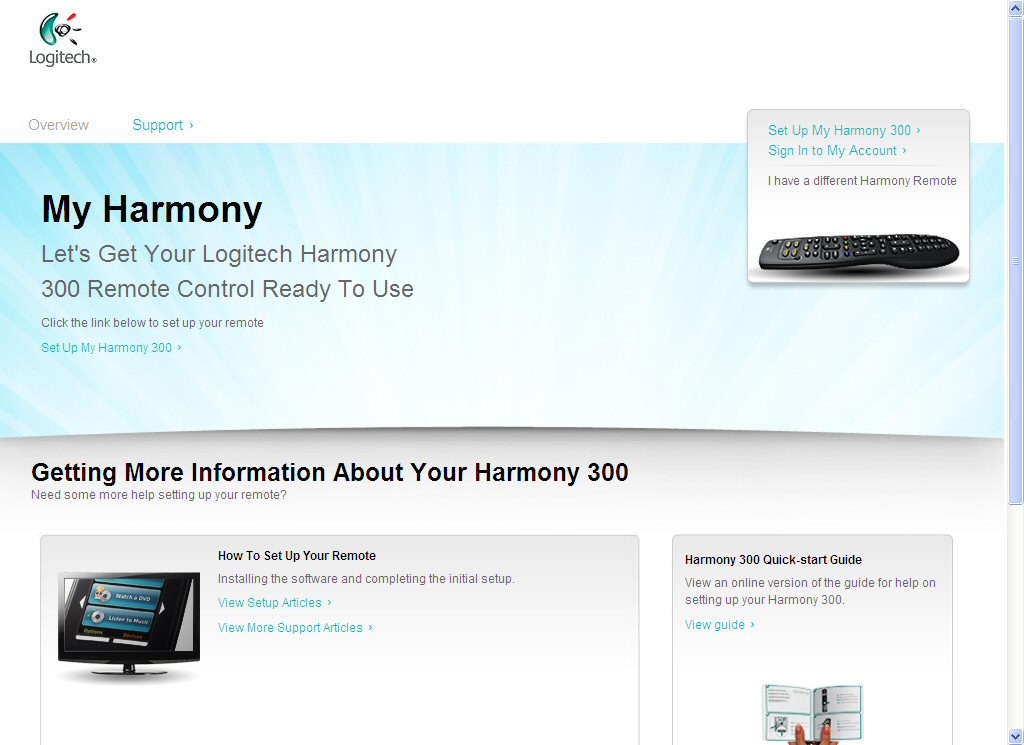
2. Klicken Sie auf Harmony 300 einrichten.
3. Geben Sie auf der Seite zur Erstellung eines Kontos die erforderlichen Angaben ein und klicken Sie anschließend auf Weiter.
4. Folgen Sie zur Installation der Harmony-Software den Anweisungen auf dem Bildschirm. Die folgende Seite wird angezeigt.

5. Wenn Sie Ihrem Konto Geräte hinzufügen möchten, klicken Sie auf Weiter. Die folgende Seite wird angezeigt.

Bevor Sie Ihre Unterhaltungsgeräte mit Ihrer Harmony-Fernbedienung steuern können, müssen Sie den Hersteller und die Modellnummer für jedes zu steuernde Gerät angeben.
Notieren Sie sich, falls Sie es nicht bereits getan haben, den Hersteller und die Modellnummer für jedes Ihrer Unterhaltungsgeräte. Hilfe zum Auffinden dieser Informationen finden Sie im Supportdatenbank-Artikel 360023217854.
6. Wenn Sie alle Herstellernamen und Modellnummern Ihrer Geräte notiert haben, klicken Sie auf Weiter. Die folgende Seite wird angezeigt.

7. Geben Sie den Herstellernamen des ersten Geräts ein, das Sie Ihrem Konto hinzufügen möchten. Während der Eingabe wird eine Liste mit Übereinstimmungen angezeigt. Die Ergebnisse in der Liste werden mit jedem weiteren eingetippten Zeichen verfeinert. Fahren Sie also mit der Eingabe fort, bis der Hersteller angezeigt wird. Klicken Sie auf die Modellnummer. Wenn Sie den Herstellernamen vollständig eingegeben haben, dieser aber in der Liste nicht angezeigt wird, klicken Sie auf Hinzufügen. Wir bestimmen dann das Gerät. Stellen Sie fürs Erste sicher, dass Sie den Herstellernamen Ihres Geräts richtig eingegeben haben.
8. Geben Sie die Modellnummer des ersten Geräts ein, das Sie Ihrem Konto hinzufügen möchten. Stellen Sie sicher, dass die eingegebene Modellnummer exakt mit der Modellnummer des Geräts übereinstimmt.
9. Nachdem Sie den Hersteller und die Modellnummer eingegeben haben, klicken Sie auf Hinzufügen. Wenn die eingegebenen Informationen mit einem Eintrag in unserer Datenbank übereinstimmen, werden Sie aufgefordert, die von uns aufgezeichnete Modellnummer zu bestätigen.

Wenn in unserer Datenbank keine Übereinstimmung mit der eingegebenen Modellnummer gefunden wird, lesen Sie den Supportdatenbank-Artikel 16672.
10. Vergewissern Sie sich, dass die angezeigte Modellnummer mit der auf Ihrem Gerät übereinstimmt. Wenn sie nicht übereinstimmt, klicken Sie auf Nein, um zur vorherigen Seite zurückzukehren und sie erneut einzugeben. Wenn die Modellnummer übereinstimmt, klicken Sie zum Fortfahren auf Ja. Auf der folgenden Seite wird bestätigt, dass das Gerät Ihrem Konto hinzugefügt wurde, und Sie werden aufgefordert, weitere Geräte hinzuzufügen.

11. Wenn Sie ein weiteres Gerät hinzufügen möchten, klicken Sie auf Ja und wiederholen Sie die Schritte 7 bis 10.
12. Wenn Sie keine weiteren Geräte mehr hinzufügen möchten, klicken Sie auf Nein. Die folgende Seite wird angezeigt.

13. Verbinden Sie Ihre Harmony über das USB-Kabel mit dem Computer und klicken Sie auf Fernbedienung synchronisieren. Auf der folgenden Seite wird der Status des Aktualisierungsvorgangs für Ihre Harmony-Fernbedienung angezeigt.

Der Synchronisierungsprozess kann einige Minuten in Anspruch nehmen, da Ihre Harmony mit den neuen Kontoinformationen aktualisiert wird. Trennen Sie Ihre Harmony erst vom Computer, wenn Sie dazu aufgefordert werden. Wenn die Synchronisierung abgeschlossen ist und Ihre Harmony-Fernbedienung aktualisiert wurde, wird die folgende Bestätigungsaufforderung angezeigt.

14. Herzlichen Glückwunsch! Sie haben Ihre Harmony-Fernbedienung eingerichtet. Klicken Sie auf OK, um die Startseite anzuzeigen. Dort können Sie weitere Einstellungen Ihrer Fernbedienung anpassen und zusätzliche Änderungen an Ihrem Harmony-Konto vornehmen.
Wichtiger Hinweis: Das Firmware Update Tool wird von Logitech nicht mehr unterstützt oder gepflegt. Wir empfehlen dringend die Verwendung von Logi Options+ für Ihre unterstützten Logitech-Geräte. Während dieser Übergangsphase stehen wir Ihnen gern zur Seite.
Wichtiger Hinweis: Der Logitech Preference Manager wird nicht mehr von Logitech unterstützt oder gepflegt. Wir empfehlen dringend die Verwendung von Logi Options+ für Ihre unterstützten Logitech-Geräte. Während dieser Übergangsphase stehen wir Ihnen gern zur Seite.
Wichtiger Hinweis: Das Logitech Control Center wird nicht mehr von Logitech unterstützt oder gepflegt. Wir empfehlen dringend die Verwendung von Logi Options+ für Ihre unterstützten Logitech-Geräte. Während dieser Übergangsphase stehen wir Ihnen gern zur Seite.
Wichtiger Hinweis: Logitech Connection Utility wird von Logitech nicht mehr unterstützt oder gepflegt. Wir empfehlen dringend die Verwendung von Logi Options+ für Ihre unterstützten Logitech-Geräte. Während dieser Übergangsphase stehen wir Ihnen gern zur Seite.
Wichtiger Hinweis: Die Unifying-Software wird von Logitech nicht mehr unterstützt oder gepflegt. Wir empfehlen dringend die Verwendung von Logi Options+ für Ihre unterstützten Logitech-Geräte. Während dieser Übergangsphase stehen wir Ihnen gern zur Seite.
Wichtiger Hinweis: Die SetPoint-Software wird von Logitech nicht mehr unterstützt oder gewartet. Wir empfehlen dringend die Verwendung von Logi Options+ für Ihre unterstützten Logitech-Geräte. Während dieser Übergangsphase stehen wir Ihnen gern zur Seite.
Häufig gestellte Fragen – FAQs
Für diesen Abschnitt sind keine Produkte verfügbar
